
Yurich Koshurich
0
4085
607
Een van de voordelen van de meeste Linux-distributies is het feit dat je ze vanaf een live USB kunt gebruiken, zonder dat je het besturingssysteem zelf op je computer hoeft te installeren. Als je echter om de een of andere reden opstartbare media nodig hebt voor veel Linux-distributies, zul je waarschijnlijk overwegen om voor elk ervan een aantal verschillende USB-drives te krijgen. Nou, gelukkig heb je niet echt veel verschillende USB-flashstations nodig, voor elke Linux-distro die je wilt gebruiken. Dus als u vanaf dezelfde opstartbare USB in meerdere Linux-besturingssystemen wilt kunnen opstarten, Hier ziet u hoe u een multiboot USB kunt maken:
Gebruik YUMI om Multiboot USB op Windows te maken
Als je meerdere Linux-besturingssystemen op een enkele USB-drive wilt installeren, allemaal klaar om op te starten wanneer je maar wilt, kun je hiervoor een handige app genaamd YUMI gebruiken. De applicatie is alleen beschikbaar voor Windows (download), maar je kunt Wine gebruiken om het op een Mac- of Linux-systeem uit te voeren.
Notitie: Ik gebruik YUMI op een MacBook Air met macOS Sierra, met Wine.
Om een multi-boot USB te maken met YUMI, volg je gewoon de onderstaande stappen:
1. Start YUMI. In het hoofdscherm van de app, selecteer de stationsletter overeenkomend met het USB-station dat u wilt gebruiken als opstartbare USB.
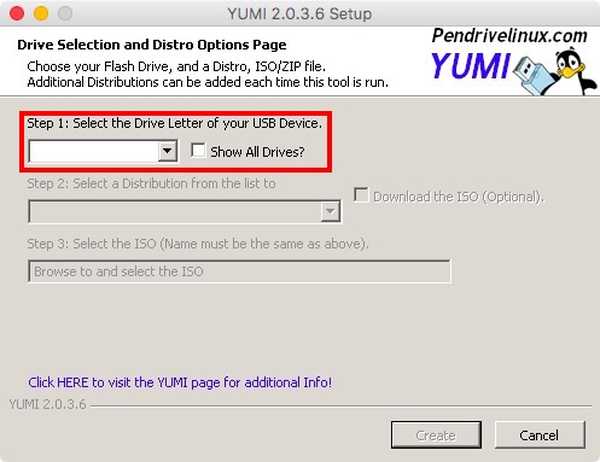
2. Volgende, selecteer de naam van de distro u wilt installeren. We zullen Ubuntu installeren als de eerste opstartbare Linux-distro. Ook, selecteer het ISO-bestand voor Ubuntu (of het besturingssysteem dat u wilt installeren). Als je klaar bent, klik je op 'Maken'.
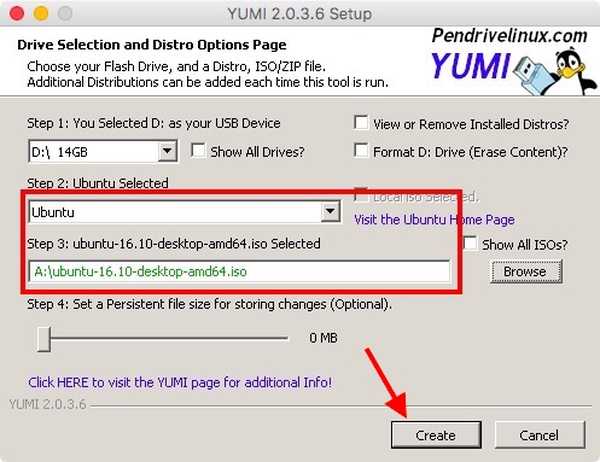
3. De applicatie installeert de vereiste componenten op het USB-station. Als het klaar is, krijg je een dialoogvenster te zien waarin je wordt gevraagd of je meer distributies wilt installeren. Klik op "Ja'.
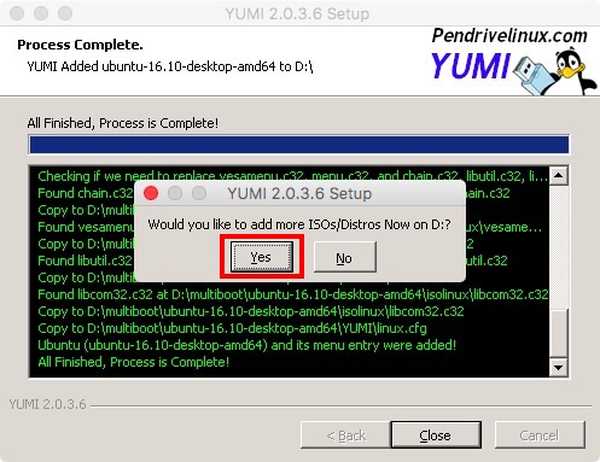
4. Je wordt teruggebracht naar het hoofdscherm. Alleen maar selecteer de naam van het besturingssysteem je wilt installeren (ik gebruik Elementary OS). Ook, selecteer het ISO-bestand voor de distro die je wilt installeren.
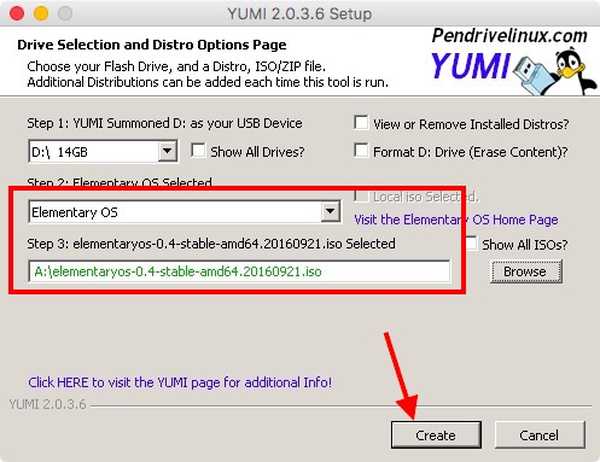
5. Zodra het proces is voltooid, wordt u gevraagd of u meer distributies wilt installeren. Jij kan ga door met het toevoegen van zoveel distributies als je wilt op uw USB-drive. We stoppen echter voor deze tutorial bij 2 distributies.
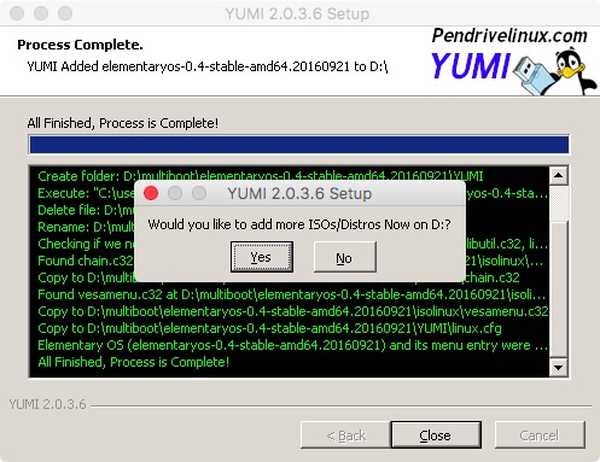
Je hebt nu een opstartbare USB-schijf die je kunt gebruiken om live op te starten naar elk van de besturingssystemen die je erop hebt geïnstalleerd. Als u wilt opstarten met een van de Linux-distributies die u op uw USB-station hebt geïnstalleerd, start u gewoon uw computer opnieuw op en gebruikt u het USB-station als opstartmedium. Het proces om dit te doen varieert enigszins, afhankelijk van het merk van uw laptop. Als je een Mac gebruikt, kun je onze handleiding raadplegen om hetzelfde te doen.
YUMI uitvoeren op macOS Sierra met wijn
Als je YUMI op een Mac wilt gebruiken, zoals ik, kun je de onderstaande stappen volgen om het in een mum van tijd aan de praat te krijgen.
1. Download Wine Staging van de officiële website. Hiermee wordt een .pkg-bestand op uw Mac gedownload, dat u kunt uitvoeren om Wine Staging op uw Mac te installeren.
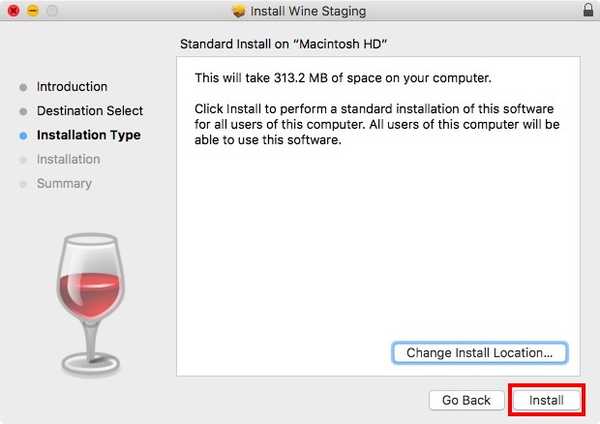
2. Zodra je Wine hebt geïnstalleerd, klik je met de rechtermuisknop op het bestand YUMI.exe. Ga naar "Openen met"En selecteer"Wine Staging'In het menu.
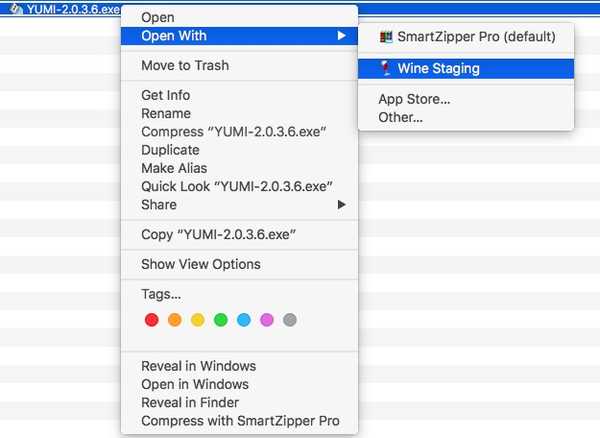
3. YUMI start onmiddellijk op je Mac, en je kunt de stappen in de vorige sectie volgen om meerdere Linux-distributies op je USB-station te installeren.
Je kunt deze methode gebruiken om YUMI op een Mac te gebruiken. Ik heb het niet geprobeerd op een Linux-distro, maar het proces van het uitvoeren van YUMI op Linux met Wine zou vergelijkbaar moeten zijn met het uitvoeren van YUMI op Mac.
ZIE OOK: 10 moet Linux-apps hebben die u moet installeren
Maak eenvoudig multiboot Linux USB met YUMI
Nu je weet hoe je meerdere Linux-distributies op dezelfde USB-drive kunt installeren en op een van hen kunt opstarten, kun je YUMI gebruiken om zoveel Linux-distro's op je USB-flashdrive te installeren. Zorg er echter voor dat u elk besturingssysteem ten minste 4-8 GB ruimte op het USB-station toestaat, om ervoor te zorgen dat ze soepel kunnen werken.
Dus, heb je ooit een enkele USB-drive willen hebben met meerdere opstartbare Linux-distributies? Hoe heb je het beheerd? Als je andere methoden kent om een opstartbare Live USB te maken met meerdere op Linux gebaseerde besturingssystemen, laat het ons dan weten in de comments hieronder.















